![]() 저는 풍경 사진을 찍는 것을 좋아하는 전문 사진작가입니다. 나는 다양한 장소의 아름다운 풍경을 포착하기 위해 거의 모든 나라에 갔다. 나는 거의 동일한 사진을 캡처하고 이 사진 중 한두 장만 마지막 선택이 된다는 것을 알고 있습니다. 너무 많은 시간을 들이지 않고 Mac에서 중복 사진을 어떻게 제거합니까?
저는 풍경 사진을 찍는 것을 좋아하는 전문 사진작가입니다. 나는 다양한 장소의 아름다운 풍경을 포착하기 위해 거의 모든 나라에 갔다. 나는 거의 동일한 사진을 캡처하고 이 사진 중 한두 장만 마지막 선택이 된다는 것을 알고 있습니다. 너무 많은 시간을 들이지 않고 Mac에서 중복 사진을 어떻게 제거합니까?
당신은 바로 이곳에 있습니다. 오늘 소개할 Mac 2022 최고의 중복 사진 찾기 Mac에서 중복 사진을 빠르게 삭제하는 데 사용할 수 있습니다.
내용 : 부품 1. Mac에 중복된 사진이 많은 이유는 무엇입니까?파트 2. Mac용 최고의 중복 사진 찾기는 무엇입니까?부품 3. iPhone에서 중복 사진을 삭제하는 방법은 무엇입니까?4 부분. 결론적으로
부품 1. Mac에 중복된 사진이 많은 이유는 무엇입니까?
이 시대에 카메라는 대부분의 사람들의 삶을 장악하고 있습니다. 사람들은 삶의 모든 순간을 포함하여 마주치는 거의 모든 것을 사진과 비디오로 촬영합니다. 이 때문에 하드 드라이브는 사진으로 대체됩니다.
이러한 캡처된 사진의 대부분은 서로 매우 유사합니다. 때로는 중복되기도 합니다. 대부분의 사진작가는 만족하기도 전에 약 10-15회 동안 하나의 이미지 또는 순간을 촬영합니다. 그런 다음 편집을 위해 10~15장의 사진 중 한 장을 선택합니다. 이것은 그들이 결코 사용하지 않을 9-14개의 이미지를 가지고 있음을 의미합니다. 그리고 그것은 단지 한 장의 사진입니다.
괜찮다고 생각하셔야 합니다. Mac의 저장 공간이 무제한이 아니더라도 간단히 구입할 수 있습니다. 외장 하드 드라이브. 또는 더 큰 클라우드 스토리지 공간을 구매하도록 선택할 수 있습니다. 이제 이러한 모든 중복 사진을 정리하려면 Mac에서 최고의 중복 사진 찾기를 찾아야 할 수도 있습니다.
때때로 우리는 과거에 무엇을 했는지 기억할 수 없기 때문에 동일한 파일의 여러 복사본을 만들었다는 사실을 깨닫지 못합니다. 정리하는 것은 대부분의 사람들에게 정말 어려운 일이며 때때로 우리는 모든 것을 파악할 시간이 없습니다.
따라서 여기에서 Mac에서 최고의 중복 사진 찾기 2023 :
- 당신은 당신의 삶과 누적된 복제본을 기억하기 위해 Mac에서 점점 더 많은 사진을 찍을 것입니다.
- 촬영한 사진을 저장하려면 Mac에 더 많은 저장 공간이 필요합니다.
- 과거에 수행한 작업을 기억할 수 없기 때문에 동일한 파일의 여러 복사본을 만들었다는 사실을 인식하지 못합니다.
그래서, 내가 어떻게 Mac의 사진에서 중복 찾기? 이것에 대한 해결책은 무엇입니까? 먼저 사진을 수동으로 선별할 수 있습니다. 둘째, A 중복 사진 찾기 도구!

파트 2. Mac용 최고의 중복 사진 찾기는 무엇입니까?
그렇다면 Mac에서 최고의 중복 사진 찾기는 무엇입니까? 대해 보여드리겠습니다. iMyMac PowerMyMac의 Duplicate Finder - 최고의 중복 사진 찾기 Mac 2023.
Mac에서 중복 파일을 찾는 데 도움이 되는 많은 도구가 있습니다. 그러나 PowerMyMac을 권장하는 이유는 전체 장치에서 중복 파일을 검색하고 바이트 단위로 비교하여 동일한지 여부를 확인하기 때문입니다.
파일 이름에 관계없이 중복 콘텐츠도 발견할 수 있습니다. 그런 다음 Mac을 청소할 수 있도록 복제본을 제거하는 데 도움이 됩니다.
주요 기능 이 Duplicate File Finder Mac에는 다음이 포함됩니다.
1. 강력한 검색 도구
강력한 검색 도구를 사용하면 파일 이름이 다르더라도 중복 파일을 찾을 수 있습니다. 누락된 것이 없는지 확인하기 위해 전체 장치를 스캔합니다.
2. 다른 파일 형식에서 사용할 수 있습니다.
이 Duplicate Finder는 중복 이미지만 찾지 않습니다. 또한 무엇보다도 비디오, 음악 및 문서를 스캔하는 데 사용할 수 있습니다.
3. 무료 시험판
Mac Cleaner는 처음 500MB까지 무료로 사용할 수 있습니다. 실제 도구를 구입하기 전에 이를 사용하여 Mac에서 중복 파일을 비울 수 있습니다.
다음은 Mac 2023에서 최고의 중복 사진 찾기를 사용하여 Mac에서 중복 사진을 삭제하는 방법에 대한 단계별 가이드입니다.
- Mac에서 iMyMac PowerMyMac 설치 및 실행
- 클라임웍스와 함께 하늘과 닿는 여정을 시작하세요 중복 파인더 클릭 주사 Mac에서 모든 복제본을 찾으려면
- 제거하려는 모든 중복 사진을 선택하고 클릭하십시오. CLEAN 제거 프로세스를 시작합니다.
1단계. Mac에서 PowerMyMac 실행
PowerMyMac을 다운로드하고 장치에서 열어 시스템 상태를 확인하십시오. 이제 프로그램의 왼쪽으로 이동하여 "중복 파인더".
2단계. Mac에서 중복 파일 스캔 시작
"클릭주사". Mac에서 이 최고의 중복 사진 찾기가 전체 장치 스캔을 완료할 때까지 기다리십시오. 스캔 결과에는 중복된 파일 유형의 비율이 표시됩니다.

3단계. 삭제할 중복 사진 선택
중복 파일이 있는 파일 형식 중 하나를 클릭합니다. 이 경우 "를 클릭합니다.그림". 모든 파일을 훑어보십시오. Mac에서 제거하려는 복제본을 선택하십시오. "를 클릭합니다.CLEAN”를 사용하여 Mac에서 최고의 중복 사진 찾기를 사용하여 Mac에서 중복 사진을 제거하세요.

사진 외에도 PowerMyMac의 Duplicate Finder를 사용하여 중복된 비디오, 음악, 문서 및 기타 파일 유형을 찾을 수 있습니다. 실제로 Mac 2023에서 최고의 중복 사진 찾기입니다.
Tip Mac에 더 많은 저장 공간이 필요한 경우 다음을 수행할 수 있습니다. Mac 제거 가능 공간 제거.
부품 3. iPhone에서 중복 사진을 삭제하는 방법은 무엇입니까?
당신은 수동으로 모든 사진을 확인할 수 있습니다 iPhone 어떤 것이 중복인지 확인합니다. 이것은 엉덩이에 통증이 될 수 있습니다.
그러나 이 옵션을 선호하는 경우 이를 수행하거나 다른 사람이 대신 수행하도록 하는 것이 가장 좋습니다. iPhone에서 수동으로 중복 사진을 삭제하는 방법은 다음과 같습니다.
- 로 이동 사진 iPhone의 응용 프로그램.
- 특정 앨범을 엽니다.
- 서로 유사한 모든 이미지를 확인하십시오. 중복된 이미지를 삭제하고 유사한 이미지 중에서 하나 또는 두 개의 최상의 이미지를 선택합니다. 유지할 가치가 있는 이미지를 유지하십시오.
- 모든 사진과 iPhone 내의 모든 앨범에 대해 이 작업을 수행합니다.
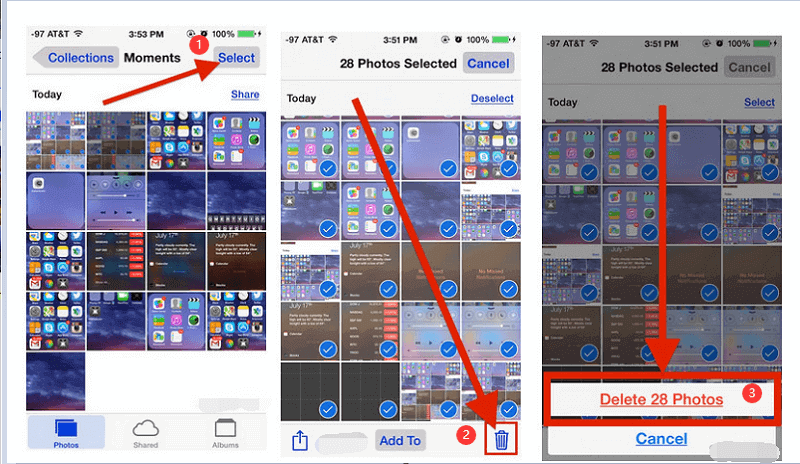
4 부분. 결론적으로
이 디지털 시대는 사진과 비디오 촬영의 인기를 낳았습니다. 거의 모든 사람이 고해상도 카메라를 마음대로 사용할 수 있기 때문에 Windows PC, Mac 또는 디지털 카메라 등 장치에서 하나의 이미지로 인해 여러 복사본이 생성될 수 있다는 사실을 제거할 수 없습니다.
다행스럽게도 Mac 사용자에게는 PowerMyMac의 Duplicate Finder는 Mac 2023에서 최고의 중복 사진 찾기가 될 수 있습니다. Mac에서 중복되거나 유사한 이미지를 찾고 절실히 필요한 저장 공간을 확보하는 데 사용됩니다.
이 최고의 Mac용 중복 파일 찾기는 몇 번의 클릭만으로 전체 프로세스를 진행합니다. 이제 PowerMyMac의 도구를 통해 Mac의 공간과 성능을 더욱 쉽게 향상시킬 수 있습니다.




J2021-01-02 22:02:19
보관하고 싶은 폴더에 넣어둔 원본 사진이 삭제될까봐 걱정됩니다. 어떤 이미지가 "저장"되었는지 알 수 있습니까? 실제로 저장되지는 않았지만 원본을 가리킵니다. 고민하다가 찾아보니 가족사진은 가족파일에 넣고, 일반파일에 지우면 되고, 둘 다 지웠어요!
아이맥2021-01-03 06:23:10
안녕하세요, PowerMyMac은 원본 파일을 포함하여 모든 중복 파일을 스캔하는 데 도움을 주며 모든 중복 파일을 자동으로 확인하지만 원본 파일은 그대로 유지하므로 원본 파일이 삭제되더라도 걱정할 필요가 없습니다.